Win7系统电脑打开局域网后找不到其他计算机的原因及解决方法图文教程
Win7系统电脑打开局域网后找不到其他计算机的原因及解决方法图文教程提供了解决Win7局域网无法看到共享电脑的问题的详细指导,在局域网中,经常会遇到无法访问其他计算机的情况,这常常是由于网络配置或设置问题所导致的。这篇图文教程将通过具体的步骤和示意图,向读者解释了可能导致此问题的原因,并提供了有效的解决方法。无论您是初学者还是有一定电脑知识的用户,都可以通过这篇文章轻松地解决Win7局域网无法看到共享电脑的困扰。
原因分析:
导致无法正常查看到局域网中其它计算机的重要原因是,本地计算机“文件共享”功能被关闭所造成的。
解决方法:
1、打开“控制面板”-“网络和Internet”界面,点击“查看网络计算机和设备”按钮;
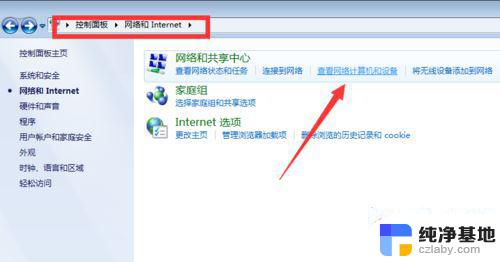
2、在打开的“网络”窗口中,会看到“文件共享已关闭。看不到网络计算机和设备,请单击更改”的提示点击;
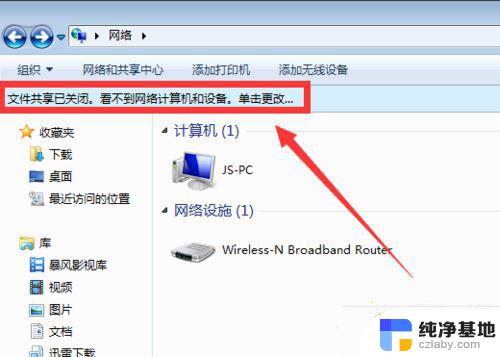
3、在弹出的扩展菜单中,选择“启用文件共享和网络发现”项;
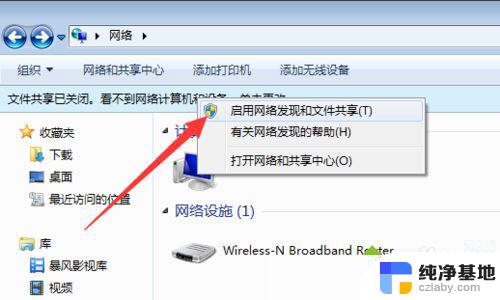
4、此时右击窗口空白处,选择“刷新”项,就可以看到局域网中其它计算机啦;
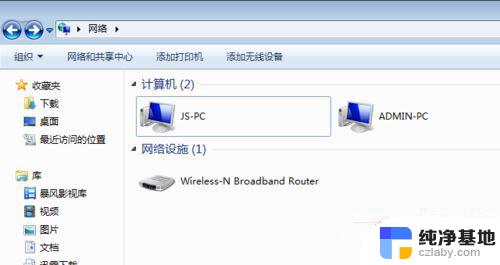
5、不同工作组之间也存在相互无法正常查看或访问的情况。如果想实现相互共享访问操作,则必须将其修改成同一工作组:点击“开始”菜单。从中右击“计算机”,选项“属性”;
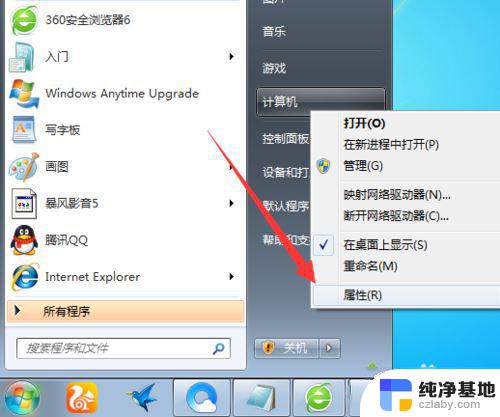
6、在弹出的系统界面中,点击左上角的“高级系统设置”;
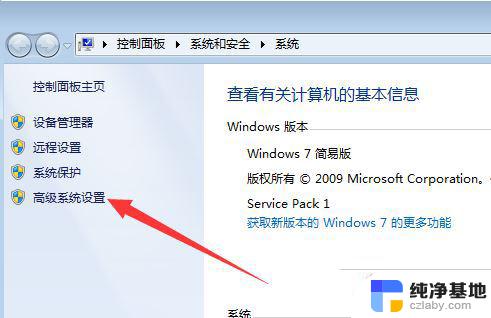
7、然后在打开的“系统属性”窗口中,切换到“计算机名”选项卡,点击“更改”;
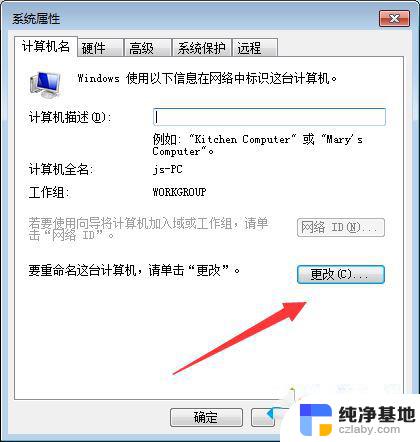
8、从弹出的“计算机名/域更改”界面中,修改“工作组名”为同一名称。即可将不同计算机分配到同一工作组中。
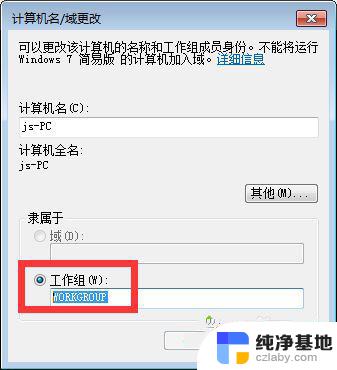
拓展阅读:
win7系统在局域网共享文件提示登录失败用户账户限制的故障原因及解决方法
以上是win7局域网无法检测到共享电脑的全部内容,如果您遇到这种情况,可以尝试按照以上方法来解决,希望这对您有所帮助。
- 上一篇: 电脑win7如何调出系统键盘
- 下一篇: win7电脑找不到自己家的wifi怎么办
Win7系统电脑打开局域网后找不到其他计算机的原因及解决方法图文教程相关教程
-
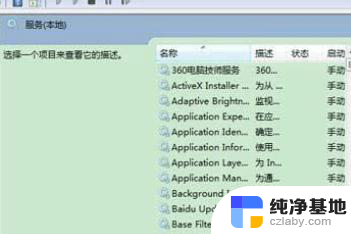 win7网络看不到局域网计算机
win7网络看不到局域网计算机2024-04-10
-
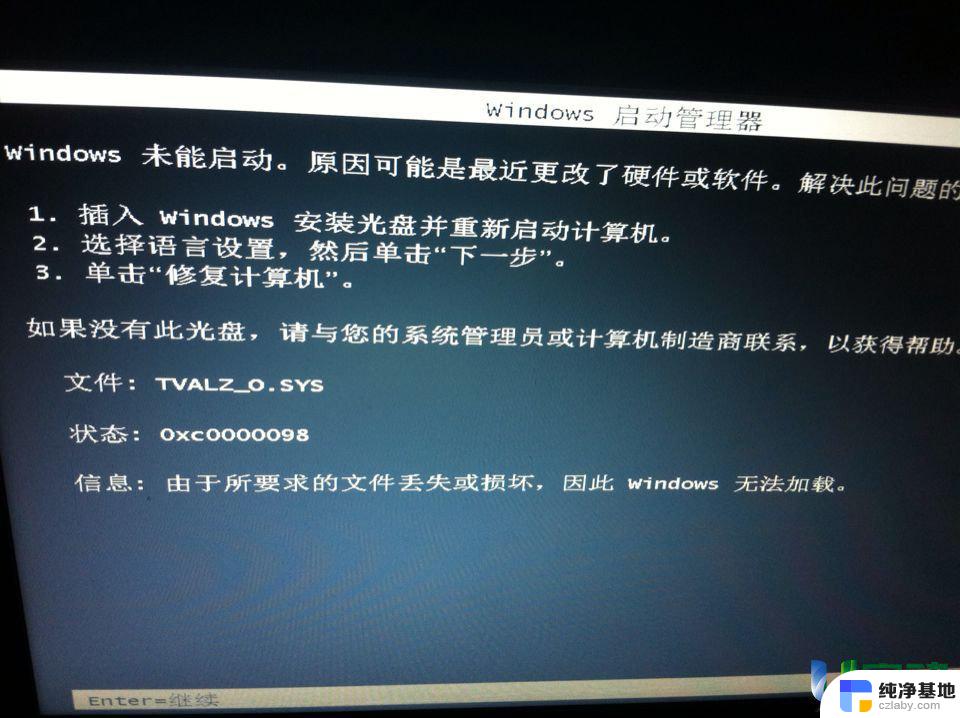 win7系统0xc0000098简单解决方法
win7系统0xc0000098简单解决方法2024-04-14
-
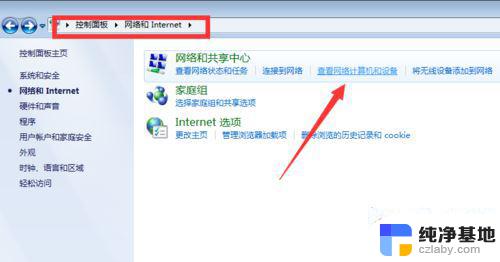 win7网络不显示局域网电脑
win7网络不显示局域网电脑2024-03-19
-
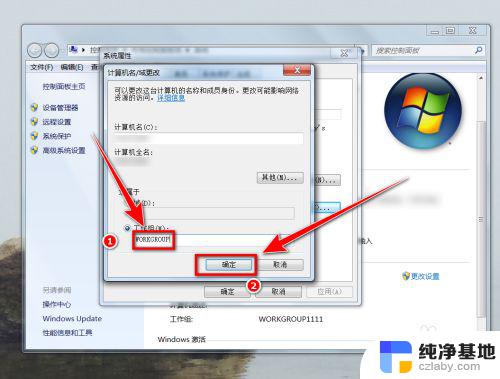 win7为什么看不到其他电脑
win7为什么看不到其他电脑2024-05-01
win7系统教程推荐